خرید یک تلویزیون عالی در صورتی که ندانید چگونه از آن استفاده کنید، خیلی به کار شما نخواهد آمد. آموزش وصل کردن تلویزیون به شما کمک خواهد کرد. به هر حال، یک مجموعه جدید، یک سرمایه بزرگ است. مطمئنا شما میخواهید بیشترین استفاده را از آن داشته باشید. و این به مفهوم تنظیم صحیح آن است. در ادامه با آموزش وصل کردن تلویزیون با گیمنیوز همراه باشید.
این موضوع باعث می شود افراد زیادی از این کار بیزار شوند، اما یک سرهم بندی سریع میتواند تفاوت زیادی ایجاد کند.
این کار بهتر است هنگام نصب اولیه انجام شود، بنابراین لازم نیست نگران عوامل کلیدی مانند موقعیت یابی باشید. اما تنظیمات دقیقتر تصویر میتواند در هر زمان انجام شود و در مقایسه با تنظیمات کارخانه، تفاوت عظیمی در تصویر شما اتفاق میافتد. حتی میتوانید تنظیمات را با توجه به آن چه تماشا میکنید، یا با توجه به وضعیت آب و هوا (شاید بخواهید میزان روشنایی را با توجه به نور بیرون تغییر دهید) تنظیم کنید.
این راهنما قبل از پرداختن به تنظیمات مهم روشنایی، کنتراست، پردازش حرکت و سایر موارد به شما کمک میکند تا تلویزیون خود را به شکل صحیح جاگذاری کنید و lتصالات لازم را انجام دهید و آن را به اینترنت متصل کنید. تمامی این موارد به دریافت بهترین تصویر ممکن منجر میشود. سپس شما میتوانید پا روی پا بیندازید و لذت ببرید.
تلویزیون را در کجا باید قرار بدهید؟

جایگیری صحیح تلویزیون شما، و نه تنها فقط در کنار نزدیکترین سوکت برق، راحتترین کاری است که باعث میشود تلویزیونتان خوب به نظر برسد.
برای شروع در آموزش وصل کردن تلویزیون ، شما میخواهید بدانید که چند جای ممکن برای مستقیم نگاه کردن به تلویزیون وجود دارد. از یک زاویه، رنگها و سطوح مشکی میتوانند تغییر رنگ دهند. مخصوصا اگر مشغول تماشای یک تلویزیون ال سی دی باشید. این مساله در تلویزیونهای OLED کاهش یافته و با تغییر زاویه دید شما، تصویر دریافتی کیفیت خود را از دست نمیدهد. اما باز هم تلاش ما این است که مستقیم به تلویزیون نگاه کنیم تا از تصاویر کامل لذت ببریم. اگر اندازه و شکل اتاق مناسب باشد، یک استند چرخشی تلویزیون در این رابطه به ما کمک میکند.
شما همچنین باید بازتاب نور را هم در نظر بگیرید: بیشتر پنجرهها پرده و پوششی دارند که آنها را پوشش میدهد. البته، چراغها هم میتوانند خاموش شوند. اما، هنگام تماشای طولانی مدت فیلم، اتاق تاریک باعث خستگی چشم میشود.
برای نورپردازی محدود که باعث حواس پرتی نشود، لامپها و یا نورها را پشت تلویزیون خود قرار دهید. این کار را اصطلاحا bias lighting مینامند.
در مورد زاویه و فاصلهی دید چطور؟
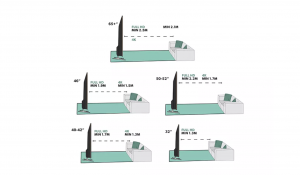
- ۶۲ اینچ – حداقل ۲/۵ متر (فول اچ دی) یا ۲/۱ متر (4K)
- ۵۰ الی ۵۲ اینچ – حداقل ۲/۲ متر (فول اچ دی) یا ۱/۷ متر (4K)
- ۴۶ اینچ – حداقل ۱/۹ متر (فول اچ دی) یا ۱/۵ متر (4K)
- ۴۰ الی ۴۲ اینچ – حداقل ۱/۷ متر (فول اچ دی) یا ۱/۳ متر (4K)
- ۳۲ اینچ – حداقل ۱/۳ متر (فول اچ دی)
با آموزش وصل کردن تلویزیون باید بدانیم، صفحه تلویزیون باید هم سطح چشمها با توجه به محل نشستن باشد. برای همین، تهیهی یک استند مناسب تلویزیون که هر کیت دیگری همانند تی وی باکس، پخش کننده بلو-ری و بلندگو را در خود جای دهد، مناسب است.
فراموش نکنید که حتی اگر انتخاب کنید که تلویزیون بر روی دیوار قرار گیرد، این قانون به قوت خودش باقیست. اگر میتوانید، از قرار دادن آن بر بالای شومینه خودداری کنید و اگر نه، انگار روی ردیف اول صندلی سینما نشستهاید. اگر مجبور هستید تا آن را بالاتر از سطح چشم خود قرار دهید، حداقل زاویه آن را به سمت پایین تنظیم کنید تا تماشای تلویزیون راحتتر شود.
پیشنهادات برای محل قرارگیری تلویزیون متفاوت هستند و به سایز صفحه نمایش و وضوح تصویر بستگی دارند.
یک دستورالعمل برای تلویزیونهای فول اچ دی، بین ۱/۵ تا ۲/۵ برابر قطر تلویزیون است. که برای تلویزینهای 4K به ۱ تا ۱/۵ برابر قطر، تغییر میکند.
وجود دستورالعمل فاصله به این علت است که هرچه اندازه صفحه نمایش تلویزیون بزرگتر باشد، پیکسل بزرگتر میشود. و اگر شما نزدیکتر بنشینید، احتمال دیدن پیکسلها افزایش مییابد.
با این وجود، صفحههای نمایش 4K با وضوح تصویر بالاتر، پیکسلهای کوچکتری دارند. به این معنی که میتوانید در فاصله نزدیک به تلویزیون بنشینید (در حدود دو سوم فاصلهای که از تلویزیون فول اچ دی مینشینید) و پیکسلها را جداگانه نبینید.
در نهایت، به ترجیح شخصی فرد و این که چه حالتی در اتاق شما بهتر است، بستگی دارد.
چگونه ورودیها را متصل کنیم؟

اکنون در آموزش وصل کردن تلویزیون زمان آن رسیده که در مورد چیزی صحبت کنیم که به تلویزیون شما متصل میشود. برخی از مردم ار یک گیرنده AV استفاده میکنند و تمامی سورسها را به آن متصل میکنند. در حالی که برخی دیگر، مستقیما اتصالات را به تلویزیون انجام میدهند.
با این وجود، اگر تصمیم به انجام چنین کاری دارید، کابل HDMI سادهترین راه است. با این کابل، شما مطمئنا بهترین تصاویر اچ دی و 4K را دریافت میکنید و میتوانید با یک کابل، صدا و تصویر را همزمان داشته باشید.
بلندگوها ممکن است متفاوت باشند. بسیاری از گزینههای مقرون به صرفه با استفاده از اتصال نوری دیجیتال به تلویزیون متصل می شوند. ارزش این را دارد که با مدل خاص خود بررسی کنید و مطمئن شوید تلویزیون شما سوکت لازم را دارد.
اگر از HDMI استفاده میکند، مطمئن شوید که از ورودی ARC (مخفف Audio Return Channel) برای این اتصال استفاده کنید. این اتصال به تلویزیون اجازه میدهد تا تمامی صوت ار منابع متصل شده، به بلندگو منتقل شود. این موضوع در مورد گیرندههای AV نیز وجود دارد، زیرا صدا را از برنامههای تلویزیونهای هوشمند به گیرنده منتقل میکند تا تقویت شود.
اگر تلویزیون 4K خریدهاید، حواستان به HDCP 2.2 باشد که ممکن است بر روی یکی یا همهی ورودیهای HDMI تلویزیون شما برچسب خورده باشد. این یک فناوری محافظت از کپی است که در دستگاههای دارای قابلیت 4K تعبیه شده است و شما باید برای اتصال هر منبع 4K مانند پخش کنندههای بلو-ری 4K، کنسولهای بازی 4K یا گیرندهای 4K از این ورودیها استفاده کنید.
به دنبال پشتیبانی از HDR (مخفف High Dynamic Range) هم باشید. اگر یک تلویزیون 4K HDR دارید، تصور نکنید که تمامی اتصالات HDMI از HDR پشتیبانی میکنند.
برخی از تلویزیونهای قدیمیتر، با دو تا از چهارتا ورودیهای HDMI، قابلیت full-fat 4K HDR را ارائه میدهند. مطمئن شوید که پلیر بلو-ری 4K خود را به ورودی صحیح HDMI متصل کنید تا مزایای کامل یک تصویر 4K HDR را به دست آورید.
همانند کانالها، اگر ماهواره یا cable box را با HDMI متصل میکنید، تمامی ست آپ از خودش مراقبت میکند. با این وجود، اگر از تیونر داخلی Freeview یا Freesat تلویزیون خود استفاده میکنید، کابل هوایی یا ماهوارهای خود را وصل کنید سپس کانالها را در منوی تنظیم کانال جستجو کنید. گزینه اسکن خودکار معمولا این کار را انجام میدهد.
در مورد اتصال تلویزیون به اینترنت چطور؟

با استریم آنلاین ویدئو که این روزها به علت وجود سرویسهایی همچون نتفلیکس و آمازون پرایم ویدئو، مطمئن شوید که برای داشتن تمامی این محتواها، به اینترنت دسترسی دارید. اپلیکیشنهای تلویزیونی همچمون BBC iPlayer مثل بقیهی برنامهها، هم متکی بر اینترنت هستند. با آموزش وصل کردن تلویزیون همراه باشید.
بیشتر تلویزیونها در بخش تنظیمات، امکان اتصال به اینترنت را دارند. در حالی که شبکهی وایفای بسیار راحت است (مخصوصا اگر تلویزیون شما در نزدیکی روتر نباشد)، ما همیشه برای داشتن یک اتصال پایدار، شبکه سیمی از طریق اترنت را توصیه میکنیم.
اگر اهل تماشای برنامههای آنلاین با کیفیت 4K هستید، این کار بسیار کاربردی است. در این صورت میتوانید مطئن شوید که افت سرعت و مشکلی برای شما پیش نمیآید.
چگونه تنظیمات تصویر تلویزیون خود را انجام دهید
حالا که این کار انجام شد، وقت آن است که به تصویر دقت کنید. برای اطمینان از دریافت بهترین عملکرد از ست جدید خود، احتمالا با تنظیمات تصویر تلویزیون درگیر خواهید شد.
امروزه، بیشتر تلویزیونها تنظیمات پیش فرض تصاویر را ارائه میدهند. اما این بدین معنی نیست که شما نتوانید با کمی دستکاری، آن را بهبود بخشید.
تنها چیزی که باید به یاد داشته باشید این است: هر دستکاری که بر روی تصویر انجام دهید، معمولا فقط بر روی ورودیهای HDMI منتخب، اعمال میشود. برخی سازندگان، گزینهای را پیشنهاد میدهند که تنظیمات خود را برای تمامی ورودیها اعمال کنید. اما شاید به نظر شما برسد که بهتر است تا به صورت جداگانه تنظیمات را انجام دهید. بنابراین میتوانید برای سورسهای گوناگون، تنظیمات خاص خودشان را انجام دهید. حتی برخی از مردم، برای شب و روز هم تنظیمات جداگانهای انجام میدهند. شاید نیاز باشد که تنظیمات جداگانهای برای سیگنالهای HDR و غیر HDR انجام دهید.
تنظیمات شما، هنگام تماشای محتوای استریم آنلاین (بر روی نتفلیکس، بی بی سی آی پلیر یا یوتوب) تغییر میکند. و شاید اذیت کننده باشد که همیشه راهی برای تنظیم تصویری که تماشا میکنید، وجود ندارد.
آیا باید از یک دیسک THX Optimizer استفاده کنید؟

یک دیسک THX Optimizer میتواند بسیار کاربردی باشد.
کالیبراتور THX را میتوانید در موارد اضافی در برخی از دی وی دیها و بلو-ریهای دارای گواهینامه THX مانند جنگ ستارگان، دزدان دریایی کارائیب و چندین فیلم پیکسار پیدا کنید.
روش دیگر این است که THX یک برنامه رایگان برای اندروید و iOS دارد. اما ما در اینجا برخی از دستورالعملها را برای تنظیمات اصلی شرح خواهید داد.
به یاد داشته باشید، اگر میخواهید از ابتدا شروع کنید، به دنبال گزینهی بازیابی تنظیمات کارخانه در منوی تنظیمات باشید.
در مورد حالات از پیش تنظیم شده تصویر تلویزیون چطور؟

بسیاری از تلویزیونها حالات از پیش تنظیم شده فراوانی را پیشنهاد میدهند که برای شروع بسیار خوب است. این موارد با توجه به مدل و ساختار تلویزیون شما متفاوت است. اما در آموزش وصل کردن تلویزیون معمولا میبینید که مواردی با تم استاندارد، دینامیک، سینما، بازی، ورزش و HDR در لیست هستند.
از حالت دینامیک (که گاهی vibrant هم نامیده میشود) دوری کنید. این شاید برای شروع موثر باشد، اما رنگهای بیش از حد اشباع شده و سفیدیهای بیش از اندازه، جزئیات را در این فرآیند کم رنگ میکند.
در عوض، با حالت استاندارد یا سینما (گاهی با نام warm یا pro مشخص شده) شروع کنید. حالت دوم، معمولا دقیقترین رنگ را دارد.
اگر یک تلویزیون 4K HDR دارید، هنگام پخش محتوای 4K HDR به صورت خودکار به حالت HDR تغییر میکند. این حالت طراحی شده تا تلویزیون شما بهترین عملکرد خود را برای پخش ویدئوهای HDR داشته باشد. همچنین روشنایی و کنتراست را برای مطابقت با استانداردهای HDR به حداکثر میرساند.
حالات دیگری هم وجود دارند که در موقعیتهای خاص کمک میکنند. برای مثال، اگر کنسول بازی دارید که به تلویزیون متصل است، بهتر است که حالت بازی را انتخاب کنید. این یک پیش تنظیم است که پردازش تصویر را خاموش میکند تا زمان پاسخگویی (Response Time) سریعتر شود. این ویژگی در بازیهای شوتر اول شخص مهم است.
حالت Eco، گزینه دیگری است که این روزها بر روی بسیاری از تلویزیونها وجود دارد. در حالی که ما مشتاقانه تلاش خود را برای محیط زیست انجام میدهیم، پیشنهاد میکنیم این ویژگی را خاموش کنید زیرا روی روشنایی مجموعه شما تاثیر میگذارد و باعث عملکردی متغیر میشود. در ستهای دیگر، گزینههای Eco در محلی متفاوت از تنظیمات اصلی تصویر قرار دارند، ارزش ردیابی و خاموش کردن آن را دارد، به ویژه هر گزینه با نامی همانند “ambient light detection”. این هدف برای تنظیم روشنایی صفحه نمایش به تناسب نور موجود در اتاق است اما منجر به ایجاد یک تصویر بیش از حد کسل کننده میشود.
و اگر طرفدار ورزش هستید، از انتخاب حالت Sports دوری کنید. این حالت باعث میشود همه چیز زننده و غیر واقعی به نظر برسد.
چگونه کنتراست تلویزیون را تنظیم کنیم

کنتراست لغت دیگری برای سطح سفید است و تمامی این کنترلها تعیین میکند که چگونه روشنترین قسمتهای تصویر نمایش داده شود. هدف، یک تصویر روشن است که جزئیات مهم را حفظ میکند.
راه مناسب برای آزمایش این موضوع، یک صفحه با تصویر ابرها است. کنتراست تصویر را زیاد کنید، سپس کم کرده و به جزئیات سفید بر روی صفحه دقت کنید.
با صفحات نمایش LCD، باید حتی تا ۸۰ الی ۹۰ درصد نیز بتوانید بالا بروید. با شروع از حدود ۶۵ درصد باید یک نشانگر به شما نمایش دهد، اما اگر شما یک تلویزیون قدیمی پلاسما را گرفتهاید، برای جلوگیری از سوختن صفحه باید مقدار کمتری را اعمال کنید.
همین قانون در مورد صفحه های OLED اعمال میشود. با این که آنها به طور طبیعی به همان اندازهی خیره کننده دستگاههای LCD نمیرسند. هدف در اینجا این است که به اندازه کافی در مناطق روشن تغییر ایجاد کنید تا تضاد آنها با بخشهای سیاه، بدون از دست رفتن جزئیات دقیق، مشخص باشد.
روشنایی، بک لایت و رنگ چطور؟
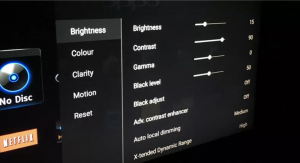
روشنایی (Brightnes)
بر خلاف نام آن، این گزینه سطوح تیره تلویزیون شما را دست کاری میکند. ما میخواهیم تا عمق سیاهی تصاویر به میزان حداکثری باشد به گونهای که جزئیات سایه تصویر، از بین نرود.
برای انجام آن، میزان روشنایی را به قدری بالا ببرید که نوارهای تیره بالا و پایین فیلم، خاکستری به نظر برسند. سپس آن را کاهش دهید تا نوارها دوباره مشکی به نظر برسند.
بر روی یک چیز مشکی، مانند ژاکت یا پیراهن تمرکز کنید و تا جای ممکن میزان روشنایی را پایین ببرید تا جزئیات چینها را از دست دهید. قبل از شروع ناپدید شدن جزئیات، معمولا در حدود ۵۰ درصد را انتخاب کنید.
بک لایت
این بخش از تنظیمات، روشنایی کلی تصاویر تلویزیون را کنترل میکند و به شما اجازه میدهد تا با توجه به شرایط محیطی گوناگون، آن را تنظیم کنید.
بهتر است این کار را بین روز و شب انجام دهید. مقداری آن را کاهش دهید تا از خستگی چشمها جلوگیری کنید.
این بخش از تنظیمات، کاملا به نظر شخصی شما و محیط پیرامون بستگی خواهد داشت. بهتر است محل مناسب را بیابید.
رنگ
شاید لازم نباشد زیاد به کنترل رنگ بپردازید زیرا حالتی که برای تلویزیون انتخاب میکنید اغلب این مورد را برای شما به طور خودکار تغییر میدهد. البته معمولا در بخش میانی آن تنظیم میشود.
یک صحنهی رنگارنگ به نمایش بگذارید و ببینید آیا رنگها به اندازه کافی روشن هستند یا خیر. اگر فکر میکنید که میتوانند تغییر بیشتری ایجاد کنید، میزان آن را افزایش دهید. برعکس، اگر رنگها کمی بیش از حد به نظر میرسند، آن را یک یا دو درجه پایین بیاورید.
سپس، صحنهای با چهرههای انسانی به نمایش بگذارید تا ببینید آیا رنگ پوست واقع بینانه به نظر میرسد، این میتواند پیچیدهترین چیز برای ایجاد تعادل باشد، بنابراین مدتی را صرف اطمینان از طبیعی به نظر رسیدن همه چیز کنید.
اکثر تلویزیونها نیز تنظیماتی برای تنظیم دمای رنگ تصویر دارند. این تنظیمات از خنک (با رنگ آبی) تا گرم (با رنگ قرمز) متغیر است. اگرچه سعی میکنیم تا حد ممکن آن را روی خنثی یا عادی بگذاریم.
اگر نمیتوانید تعادل خوبی بین تنظیمات و واقع گرایی برقرار کنید، تغییر رنگ و یا تنظیمات رنگ ممکن است کمک کند اما ما اغلب میفهمیم که بهتر است به تنظیمات کارخانه بسنده کنیم (معمولا صفر یا نیمه).
شارپنس (وضوح لبهها) تلویزیون شما باید چقدر باشد؟

اضافه شدن شارپنس به یک تصویر ممکن است چیز خوبی به نظر برسد، اما میتواند تصویری را غیر طبیعی جلوه دهد و جزئیات ظریف را از آن بگیرد. در بیشتر موارد در آموزش وصل کردن تلویزیون ما پیشنهاد میکنیم که این میزان پایین باشد و معمولا بیش از ۳۰ درصد نشود.
برای آزمایش این مساله، یک تصویر (HD یا 4K) با لبه قوی بگیرید و هنگامی که شارپنس را از صفر افزایش میدهید، روی آن متمرکز شوید. در برخی از مواقع، متوجه خواهید شد که طرح کلی غیر طبیعی و بیش از حد تیز به نظر میرسد و نوعی هاله در اطراف آن ظاهر میشود. وقتی این اتفاق افتاد میزان آن را کاهش دهید تا ناپدید شود.
برای همگام شدن با شارپنس، بدانیم که این موضوع به پیش از روزهای آمدن HD برمیگردد. زمانی که پخش کنندهها دادههای غیر تصویری را در لبههای تصویر تلویزیون پنهان میکردند. برای دریافت تصویر کامل باید مطمئن شوید که این بخش خاموش است.
در تنظیمات منو هرچه مربوط به نسبت تصویر است باید به شکل full یا 1:1 و یا کلمهای این چنینی تنظیم شده باشد.
حالات پردازش تلویزیون چطور؟
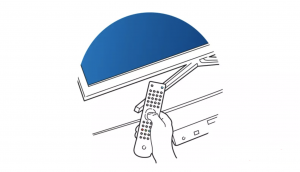
حالا که ما حالات اصلی تنظیم تصویر را در آموزش وصل کردن تلویزیون شرح دادهایم، وقت آن است که در مورد پردازش تصویر صحبت کنیم. اکثر تولیدکنندگان، منوهای تنظیمات خود را با مجموعهای از گزینههای پردازش پر میکنند که میتواند بسیار گیج کننده باشد و تفاوت زیادی در عملکرد تصویر ایجاد کند. و این همیشه یک روش خوب و مناسب نیست.
این بدان معنا نیست که همه آنها حذف شدهاند. در سالهای اخیر پیشرفتهایی اتفاق افتاده اما شما به ندرت چیزی در این زمینه به دست میآورید. این یک عمل متعادل کنندهی محافظه کارانه است.
به عنوان یک قانون کلی، ما به شما پیشنهاد میکنیم که تمام پردازشها را خاموش کنید. تنظیمات تصویر خود را انجام دهید و از آنجا بروید. سپس میتوانید هر گزینه را از یک نقطه شروع خوب آزمایش کنید تا ببینید آیا در تصویر شما پیشرفتی حاصل میشود یا خیر. مطمئن شوید که قبل از کاهش آن، از کمترین تنظیمات موجود شروع کنید.
در اینجا برخی از محبوبترین گزینههای پردازش را میبینیم که باید خواستان به آنها باشد و بدانید چه کاری انجام میدهند.
بهبود دهندگان سیاه و سفید
در بیشتر موارد، بهترین کاری که میتوانید برای سطح سیاه و سفید قوی در تلویزیون انجام دهید این است که تنظیمات کنتراست و روشنایی خود را به درستی اعمال کنید. اما بهترین تلویزیونها میتوانند عملکرد بهتری را از طریق این تقویت کنندهها ارائه کنند.
همان طور که گفته شد، مدلهای قدیمی یا ارزان قیمت اغلب با خاموش بودن این حالت بهتر هستند زیرا میتوانند جزئیات را فدای همزمان سیاه شدن تیرگی یا روشن شدن سفیدی کنند. به عبارت دیگر، با احتیاط این کار را انجام دهید.
کنتراست دینامیک
با این تنظیمات (و تغییرات گزینه dynamic) تلویزیون شما بسته به آنچه در صفحه نمایش داده میشود، روشنایی خود را تطبیق میدهد. بنابراین در طول یک صحنه تاریک، تاریکتر میشود تا به سیاهیهای عمیقتری برسد و سپس روشنایی را برای یک صحنه روشن افزایش میدهد.
مجددا، بهترین ستها هم میتوانند با این حالات بهبود یابند. اما مسیر پیموده شده از مدل به مدل دیگر به شدت متفاوت است، بنابراین آزمایش کنید و تصمیم بگیرید که چه چیزی برای شما بهتر است. برخی از دستگاهها حتی هنگام روشن شدن کنتراست دینامیک، پرش و لرزش دارند. اگر متوجه این نوع موارد شدید، بهتر است این حالت را خاموش کنید.
نحوه تنظیم نویز و پردازش حرکت تلویزیون

کاهش نویز و بهبود لبهها
کاهش نویز یا هر چیزی با نام مشابه، اغلب باعث میشود که یک تصویر خوب HD یا 4K بیش از حد نرم و جزئیات کمتر شود تا یک تصویر کم نویزتر داشته باشیم.
همین امر برای بهبود لبه یا جزئیات نیز معکوس است که معمولا با تلاش برای افزایش تعریف، نویز را در تصویر افزایش میدهد.
تنها زمانی این تنظیمات مفید به نظر میرسند، هنگام تماشای استاندارد Def است. در غیر این صورت، مطمئن شویم که این گزینه کاملا خاموش است.
کنترل حرکتی
این یکی از بزرگترین گزینهها در پردازش تلویزیون است، اما علیرغم پیشرفتهای اخیر، در نهایت شما یک جسم متحرک نرمتر را برای یک تصویر با ثباتتر خواهید داشت.
بسته به سازنده، با نام Trumotion (ال جی)، Motionflow (سونی) یا Motion Plus (سامسونگ) شناخته میشود و با اسکن تصویر و قرار دادن فریمهای تکراری یا خالی در توالی ویدئو کار میکند تا از نتیجه نهایی ناخوشایند جلوگیری کند.
پردازش حرکتی تهاجمی غالبا منجر به ایجاد هالهای تار و حواس پرت کننده در اطراف جسم در حال حرکت میشود. در فیلمها، میتواند جلوهای کاملا غیرواقعی به نام soap opera effect ایجاد کند. جایی که فیلمهای پرفروش هالیوود با سرعت ۲۴ فریم بر ثانیه (فریم در ثانیه) از یک قسمت EastEnders با سرعت ۶۰ فریم در ثانیه به نظر میرسند.
برخی از علاقهمندان به ورزش ممکن است تصویر نرم و صاف را ترجیح دهند و مصنوعات تصویری را که بدین شکل ارائه میشوند، بپذیرند.
این تکنولوژی در مجموعههای اخیر بهتر شده، بنابراین توصیه میکنیم در صورت لزوم هنگام تماشای فیلم، آن را در تنظیمات پایین قرار دهید (یا اگر مقدار کمی از judder را تحمل میکنید، آن را کاملا خاموش کنید). این به ترجیح شخصی شما بستگی داشته و بنابراین ارزش امتحان کردن را دارد.
هنگامی که کنترلهای حرکتی به کنترلهای تاری تبدیل میشوند، نتایج بهتری میتوان بدست آورد (OLEDهای ال جی و QLEDهای سامسونگ این ویژگی را ارائه میدهند). اگر تلویزیون شما این کنترلهای دقیقتر را ارائه میدهد، پیشنهاد میکنیم Judder را خاموش کرده و کنترلهای تاری متناسب را انجام دهید.
بنشینید و لذت ببرید
حالا که تلویزیون شما تنظیم شده است، آن چه باقی میماند این است که بهترین منابع را گردآوری کنید. بنشینید و لذت ببرید.
امیدواریم از مطلب آموزش وصل کردن تلویزیون لذت برده باشید و برای شما مفید بوده باشد.

